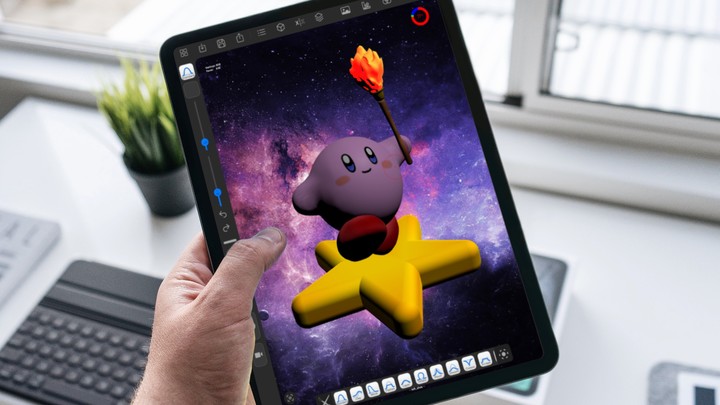
iPad 也能 3D 建模?轻松入门这款雕刻类 App,手把手教你捏只「卡比」
半年前,Epic 发布了一段用虚幻 5 引擎制作的游戏的片段视频,画面中背景的逼真程度令人惊叹。

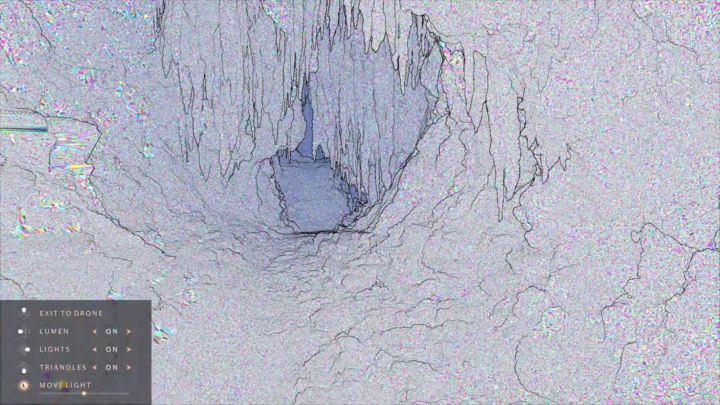
▲ 上图中密集的噪点其实是构成山体的面
视频中,设计者介绍说新引擎搭载了一种叫 Nanite 的渲染技术,这种技术能够直接在游戏里表现出影视级别的超高精度模型。

为何 Nanite 具有里程碑意义呢?
原来表面看起来光滑的 3D 模型如果放大看,都是一个个拼合在一起的面。我们看到游戏中的角色在动,其实是面在动,因此面数的多寡直接影响着计算机的运算量。
那些低面数模型的被称为「低模」。低模由于面数低,计算起来速度快,被广泛应用于动画制作和网游。高面数的模型被称作「高模」,高模精度高,被用在 3D 打印的手办或 CG 电影上。

▲ 《我的世界》中的模型是典型的低模了
我们平时玩 3A 大作之所以会卡顿、掉帧就是因为游戏的画面精度太高,低配的电脑运算不过来。 Nanite 的诞生意味着一些在《Zbrush》等雕刻软件中里捏出来的高面数模型可以直接丢进游戏里运算,这样用户的游玩体验就被极大地提高了。
在建模软件方面,PC 端常用的 3D 建模软件有《3DMAX》《C4D》等等,而雕刻软件则有上文提到过的《Zbrush》以及《Mudbox》。iPad 端目前的建模工具虽然不多,但已颇具可玩性。
之前 APPSO 推荐过的《shapr3D》适合用来建立标准的几何图形,深受对模型精度要求不高的工业设计者所喜爱,而本文要介绍的《forger》则是一款三维雕刻 app,和《Zbrush》一样,能建立多面数的不规则模型。
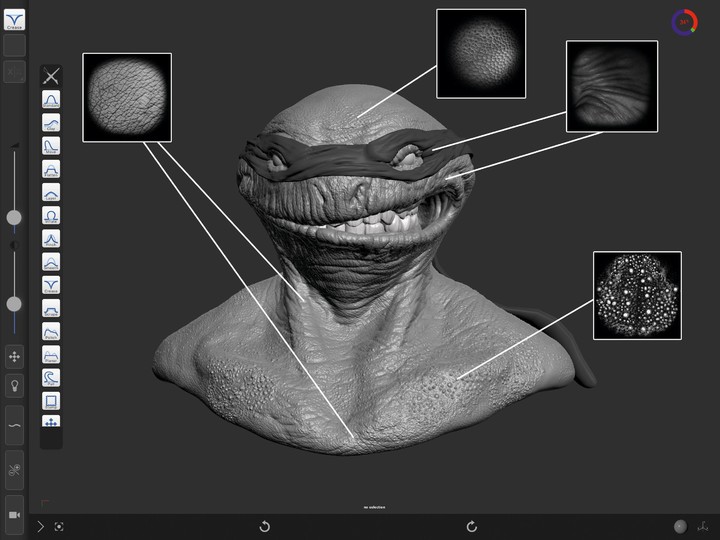
与《shapr3D》以点、线、面为基础的建模思路不同,《forger》的建模思路有点类似于我们小时候玩橡皮泥:先提供一块球形或圆柱形的橡皮泥,然后根据自己的想法对它进行塑形。

上图可见,《forger》的版面分为三个部分,上方工具栏管理的是模型、图层以及材质等等,右边是雕刻工具包(可以移至底部),左边则是对雕刻工具的设置。
在建模的过程中我们有时需要左手按住某个按钮,右手持 Apple Pencil 进行雕刻,细心的设计者提供了左撇子模式,在设置中可以找到它。
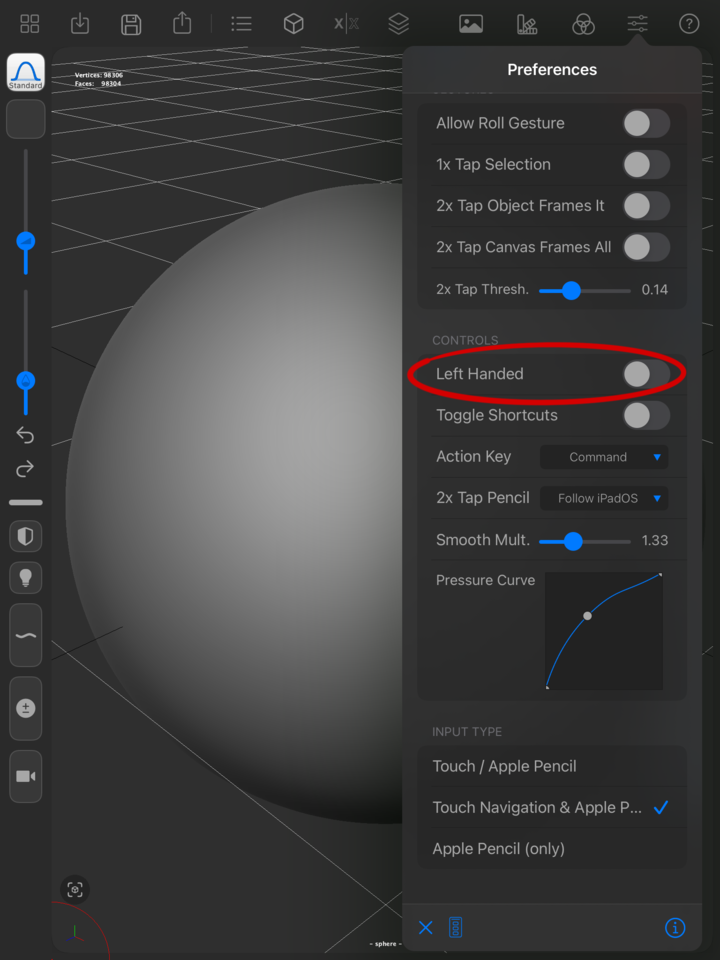
和《C4D》《Zbrush》等一众建模软件一样,《forger》可以转动、放大缩小视角来观察对象的各个面,我们只需用手指在触摸屏上滑动即可。
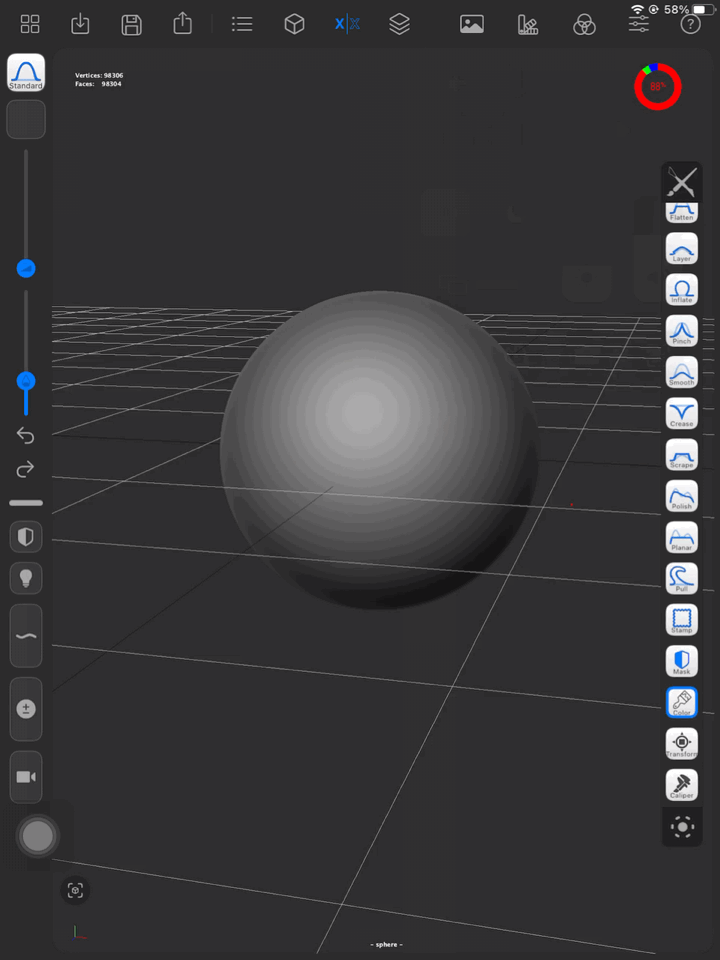
接下来,本文会通过制作一只小卡比的方式来介绍《forger》的基本功能。
在初始界面选择最接近卡比体型的「sphere(球体)」作为开局,打开后得到一个被放置在屏幕正中央的圆球。
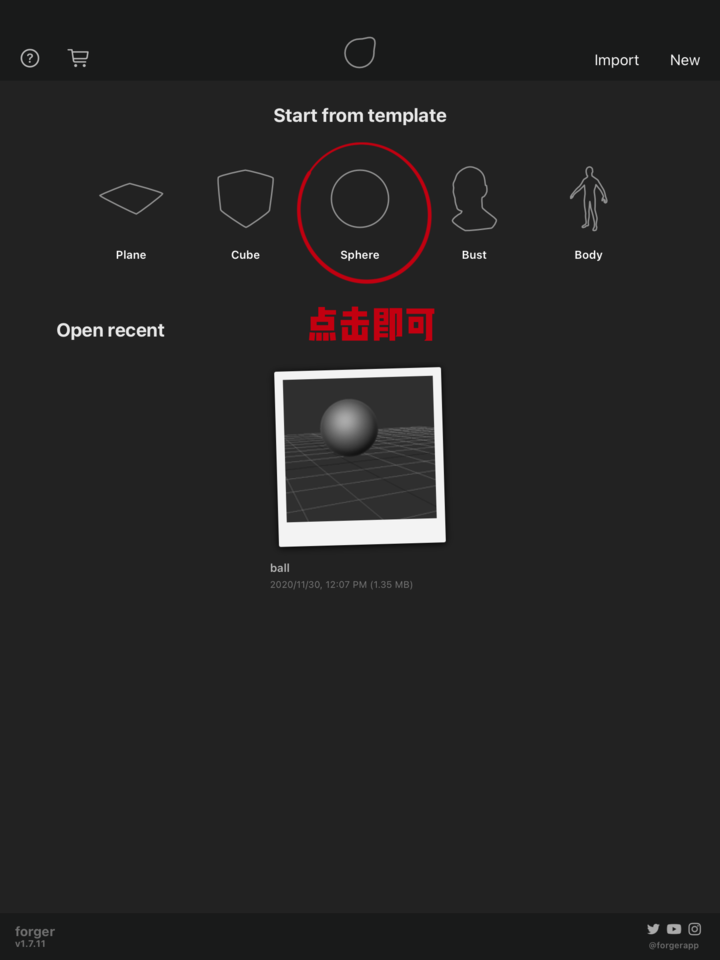
在开始捏橡皮泥之前最好还是有一张图纸进行「临摹」,所以需要点击屏幕上方的图片,导入一张卡比的画放在背后作为参照。
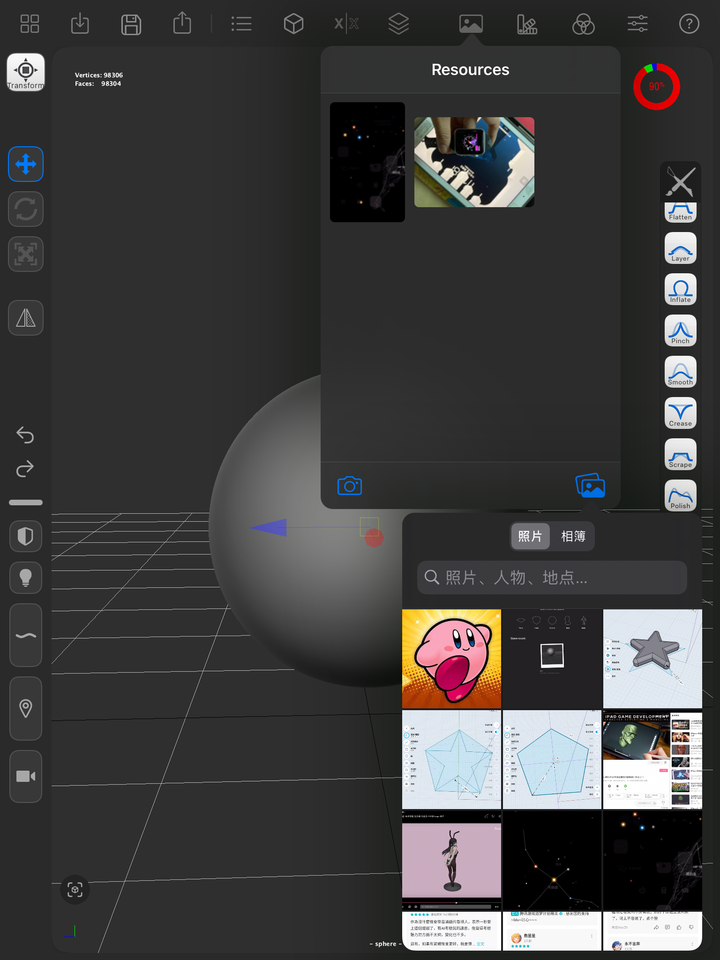
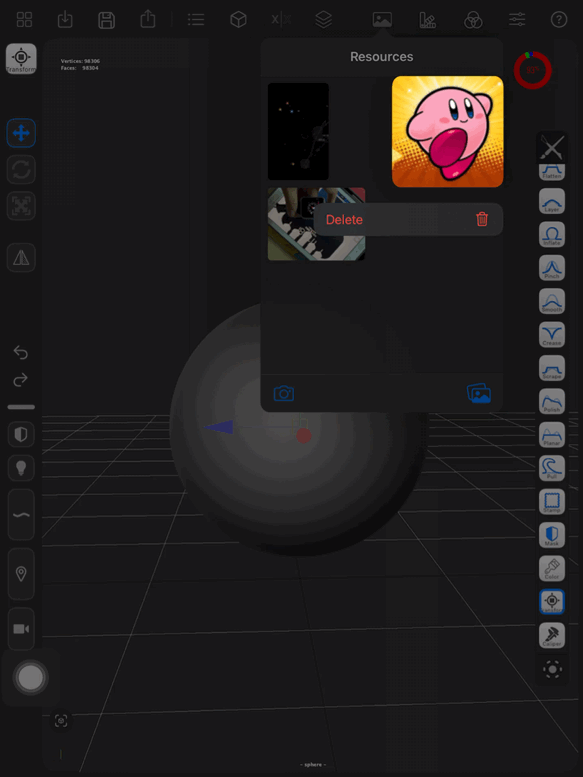
▲ 手指按住图片拖动
好,在这个圆球的基础上用右边的雕刻工具加一点细节,涂上颜色,一只可爱的星之卡比就被创造出来了。你学会了吗?
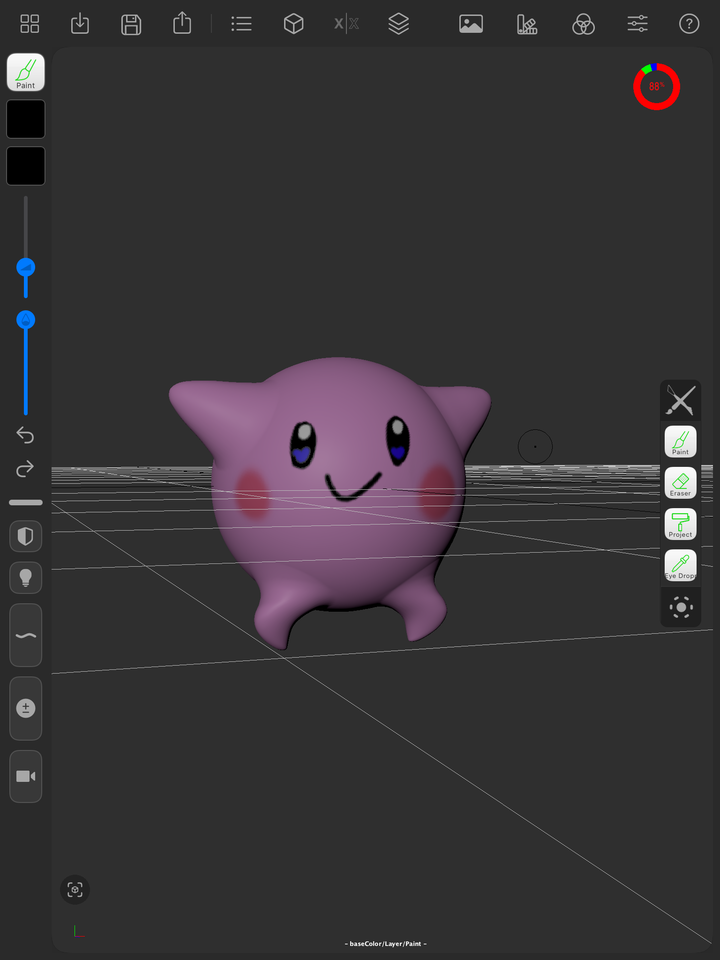
什么?!刚才甲方大怒说设计不过,要重新来?真麻烦啊,那我重新做吧。
我们先来做卡比的右手。按住界面左边像护盾一样的蒙版工具,用 Apple Pencil 在圆球的左边画一块圆形阴影选区后。点击对象外任意区域实现选区反选。
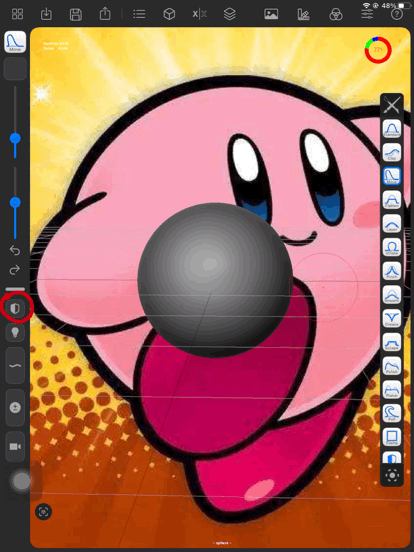
蒙版的意义是被蒙住的地方(阴影部分)不会受刻刀的雕刻。这样在后面几步我们把卡比的手拉伸出来的时,身体的其他部分就不会受到影响,手的宽度也不可能超过刚才划定的圆形范围。
选中右边的「move」工具把光标移到可操作区域进行手部的拔出。
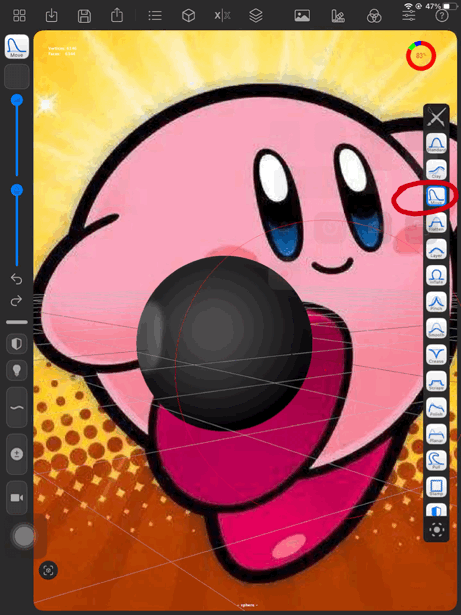
选择「smooth」工具把原本粗糙的手变圆润。
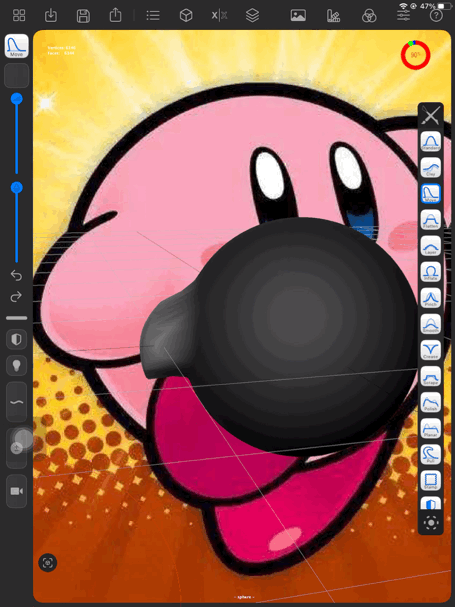
手上有些不和谐的菱形凹陷是怎么回事呢?
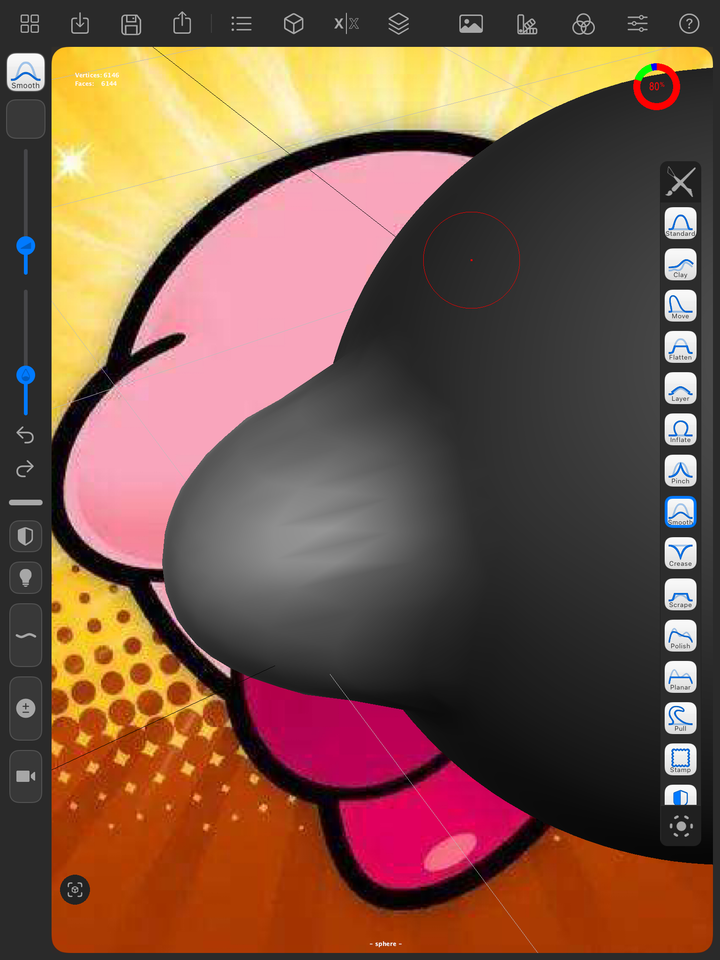
打开「显示设置」中的「线框」后我们发现,原来凹陷是布线不流畅导致的。再次用「smooth」工具调整布线即可。
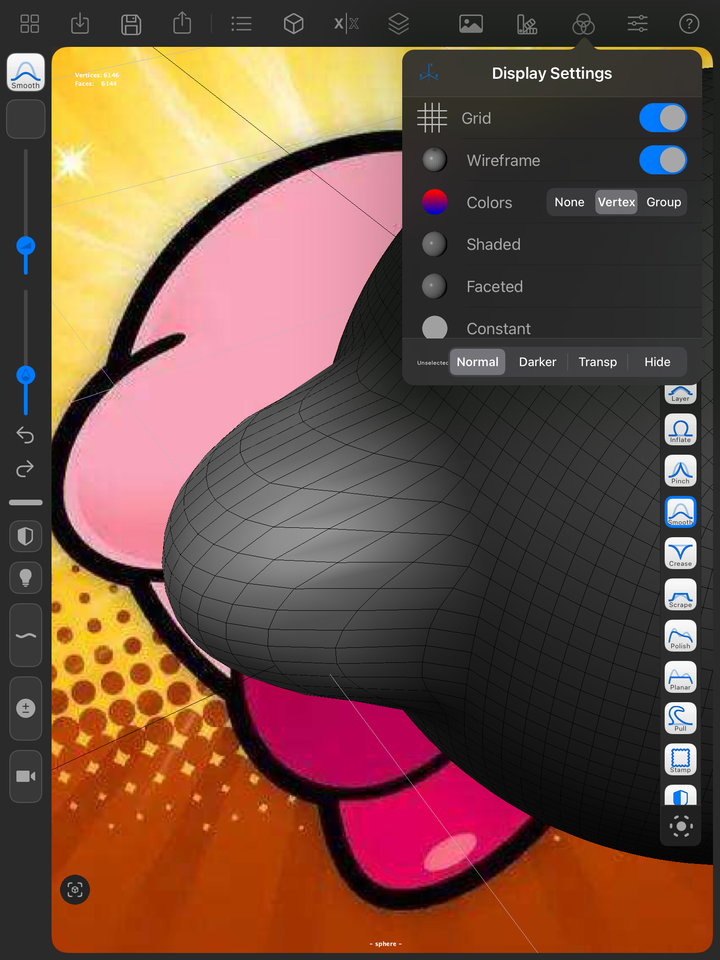
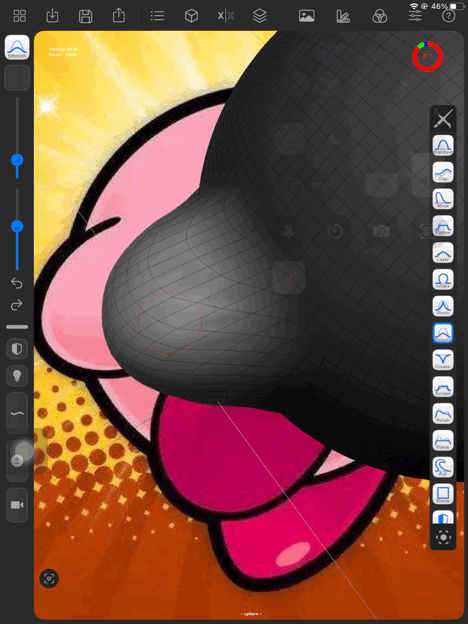
好不容易搞定了右手,赶紧给这些操作打个防护:点击上方的图层图标,按「+」新建一个图层。这样接下来的操作都会在这一新图层中进行,删除了图层也只会删除新的操作,约等于给刚才的右手存了个档。
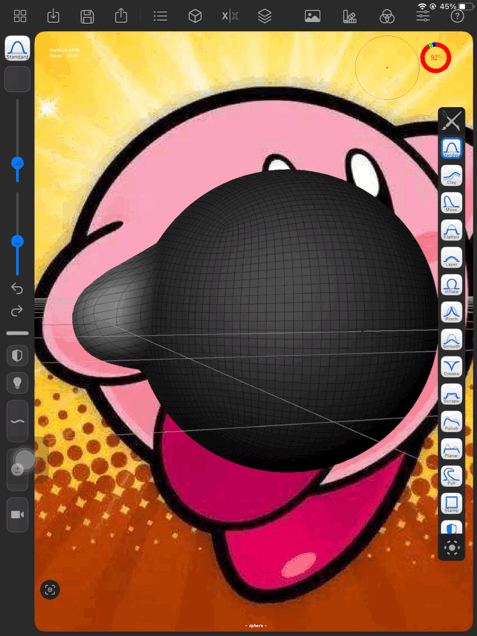
再次按住蒙版工具,在对象外任意处画几下即可取消刚才的蒙版。
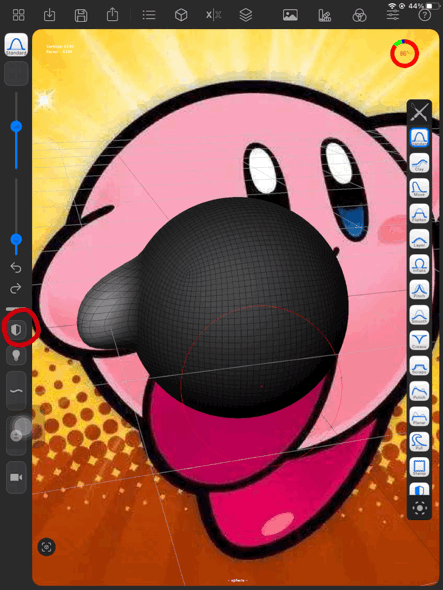
在圆球的右边也模仿刚才的操作建立卡比的左手吧。

观察后面的背景图我们发现卡比的脚其实就是两双平底的鞋子。虽然也可以按照刚才的方法捏出,但更为简便的方法是通过 app 自带的半球模型(Hemisphere)来打造鞋子。
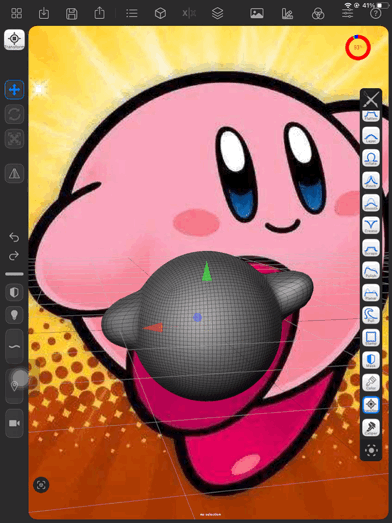
▲ 为了方便我们单独对半球进行操作,可以点击眼睛图标把圆球对象设为不可见
在设计鞋子之前,我们需要先做两个准备工作:
首先是打开屏幕上方中央的对称工具。
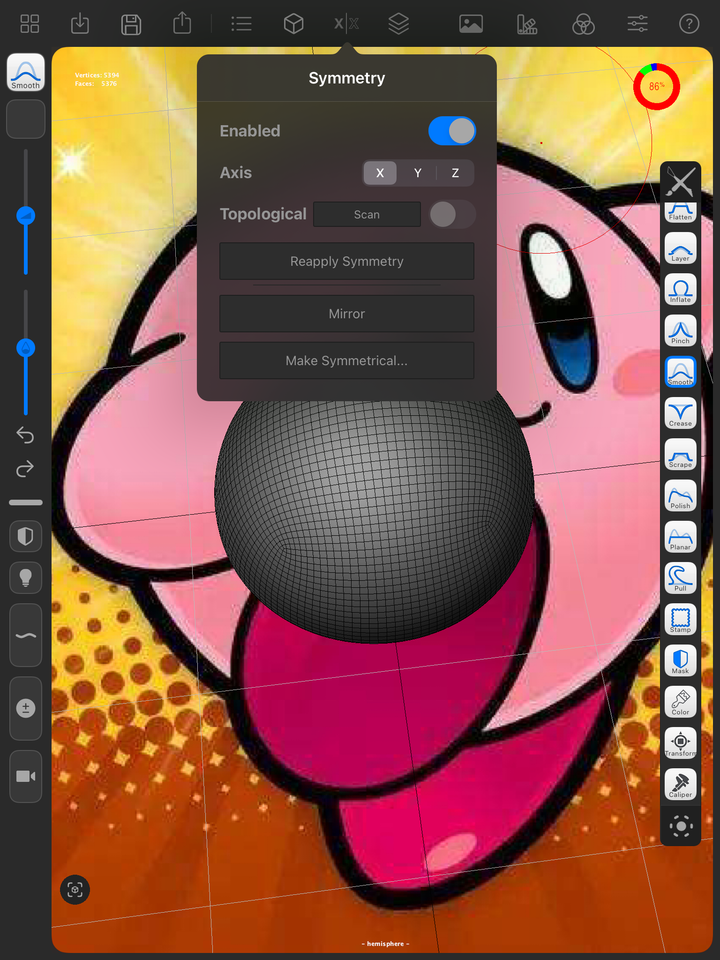
其次是降低半球的面数:点击对象,按下半球对象右边的扩展,把「Sublevel」降到最低(一般默认是 0),「Resolution」调整为 16,点击「remesh」进行网格重建。
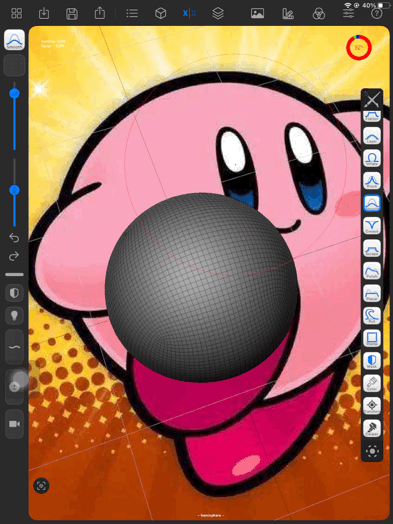
这两步完成以后,选择「smooth」工具在半球的任意一边滑动笔触时我们会发现对象的两侧是同时缩窄的,鞋子就这样建好了。
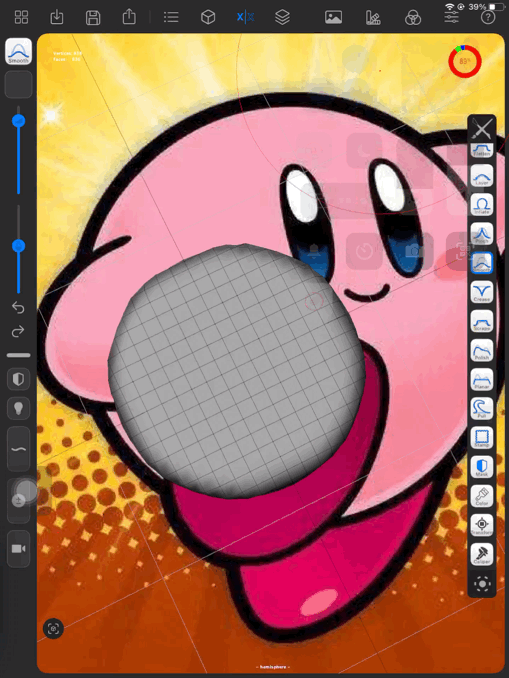
重新让圆球对象(卡比的身体),显示后,使用右边工具栏的「transform」变形工具把新建的鞋子拖动到身体合适的位置并旋转成背景图中的角度。
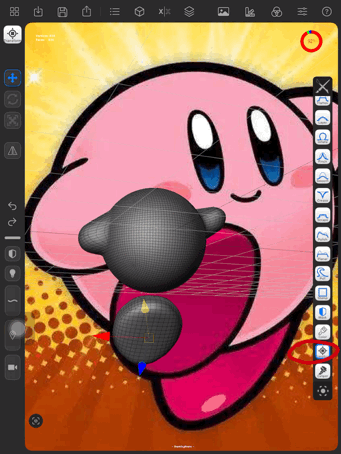
点击对象图标,再复制一只鞋子。
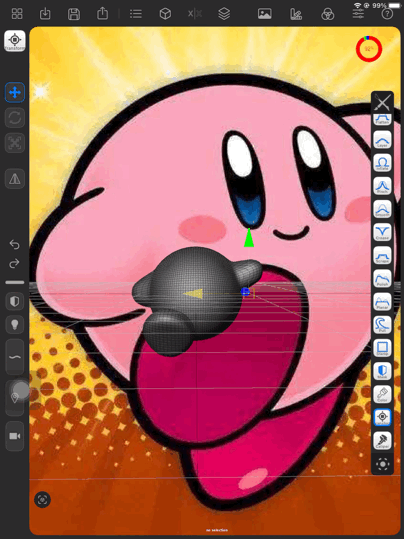
为了还原背景图中卡比类似跳芭蕾的动作,两只鞋子大概以下图的样子和身体连接。

我们还可以从别的地方导入模型到《forger》中。这里我把用《shapr3D》建造的五角星导进来给卡比配一个底座。
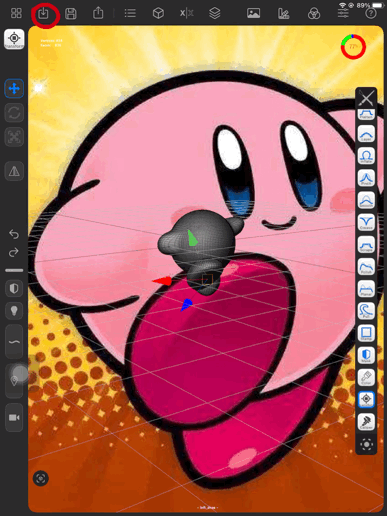
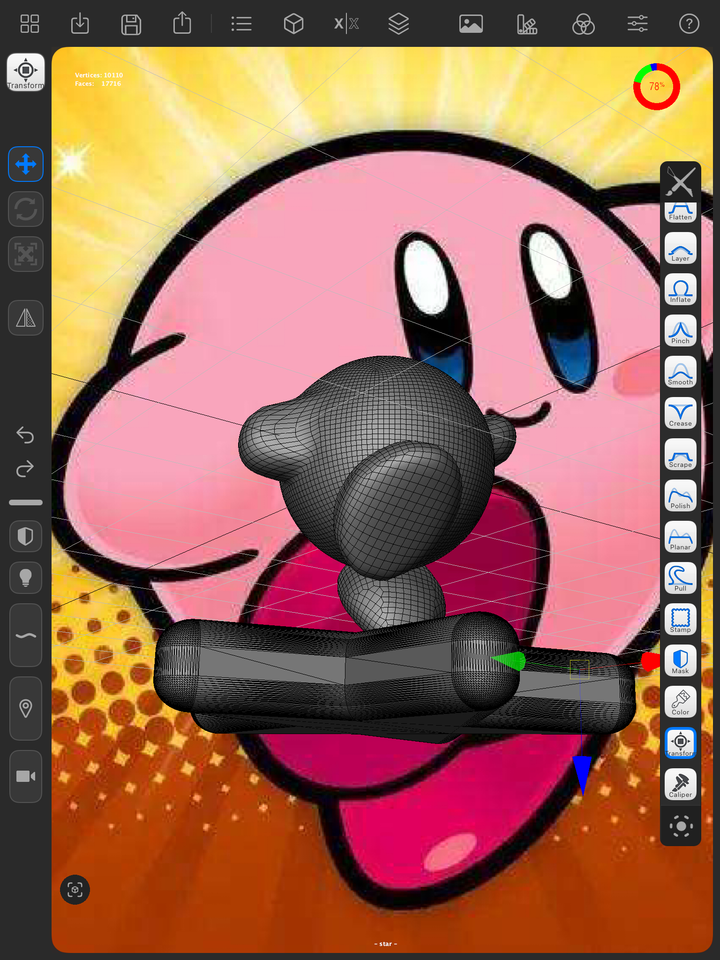
▲ 导入的五角星太小,用「transform」放大以后得到下图
为了让模型更有意思,给卡比再捏一个火把吧。
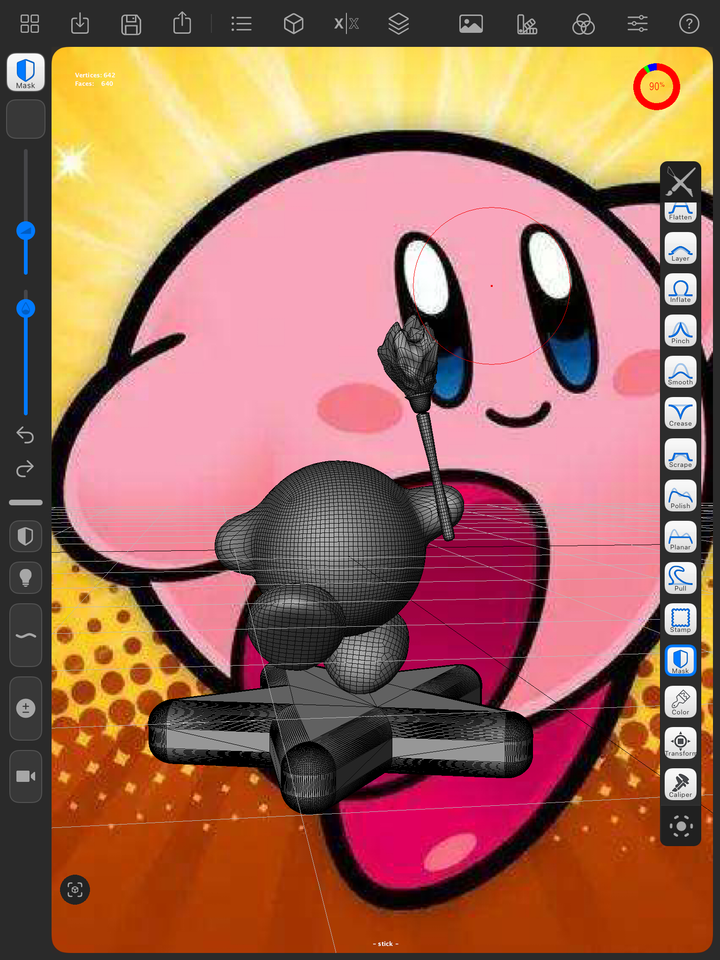
模型已经建好了,剩下就是上色的事了。点击上方的「materials」图标,按「+」新建一个 PBR 材质,下图为具体参数。
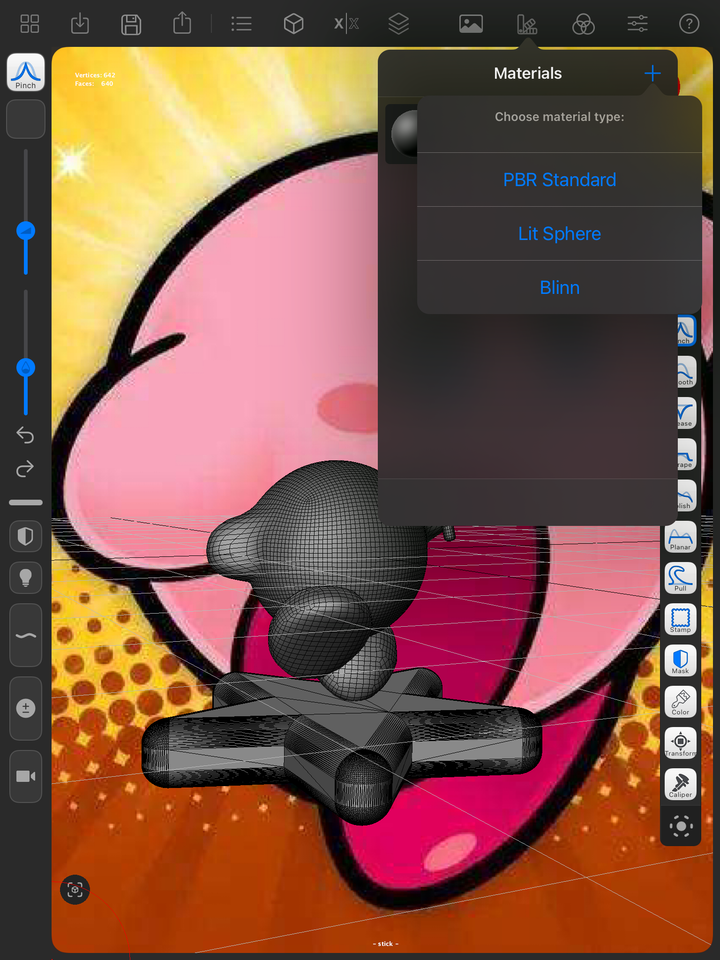
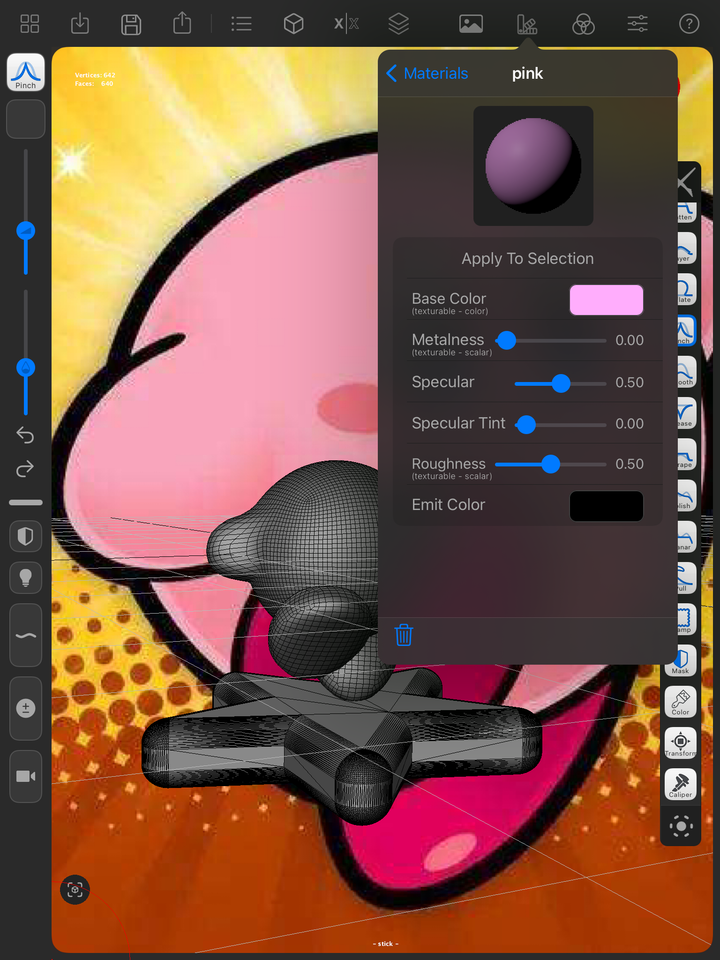
▲ 总的来说就是粉红色、非金属、表面较粗糙
再新建一个 Blinn 材质,用作火焰的颜色。
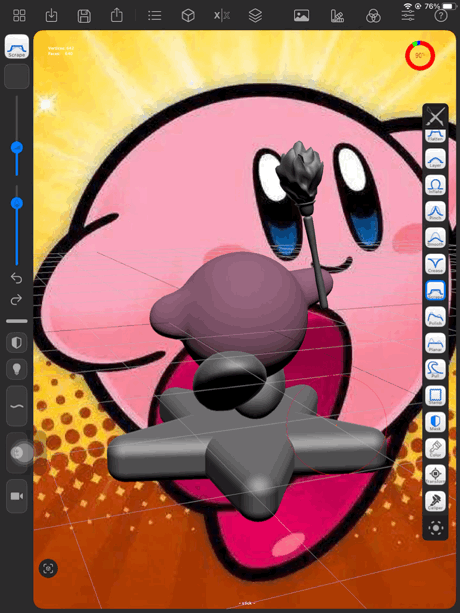
把材质球拖动到模型就能看到效果了。
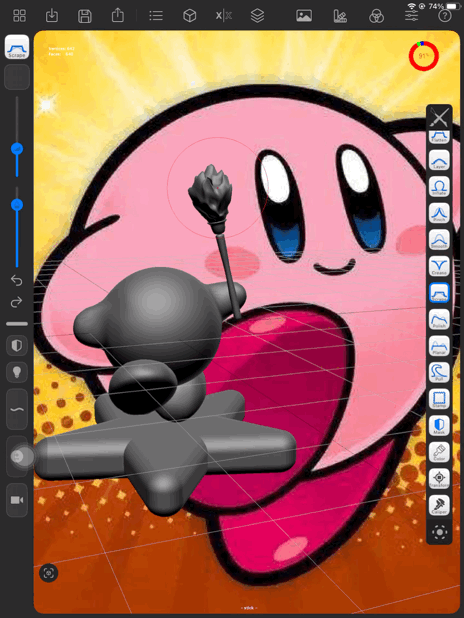
五角星底座、鞋子、火把的木棍等都可以通过建立材质球来完成,而眼睛、嘴巴等细节则需要用 app 自带的三维画板功能来绘制。
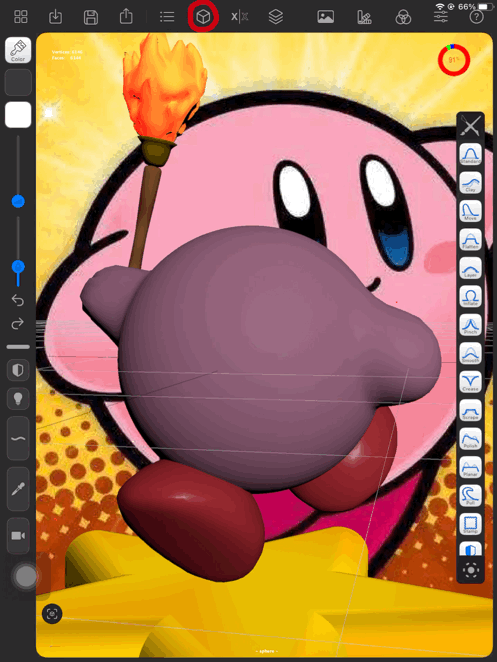
▲ 点击界面上方立方体图标,在弹出的对话框中点画板工具
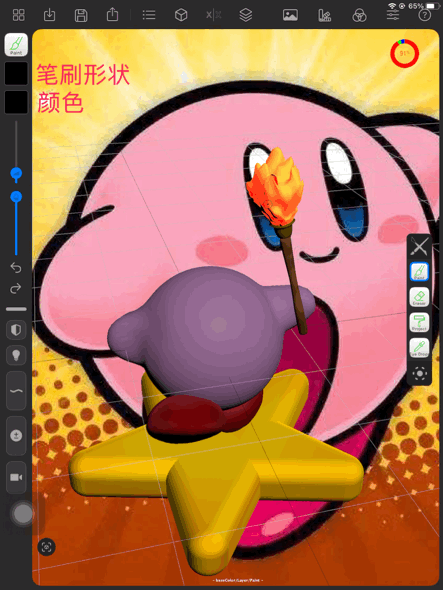
把背景图换成好看的星空图就大功告成啦!
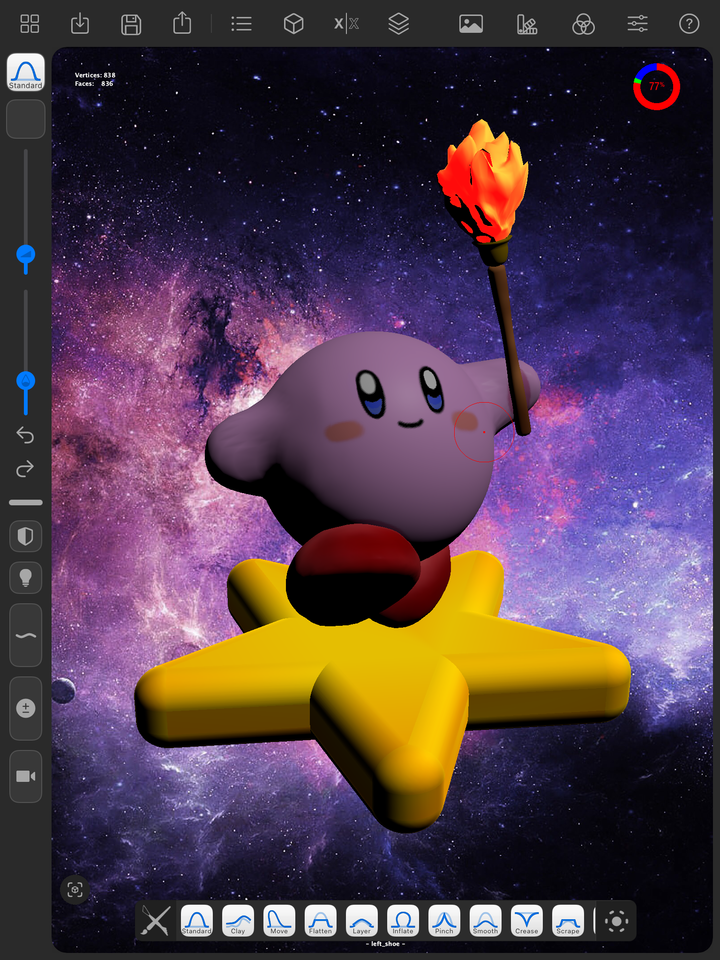
尽管《forger》的体积只有 35 M,但麻雀虽小五脏俱全。作为一款雕刻软件,它的功能足以应对设计师日常的灵感记录需求,初学者也能快速上手。遗憾的是虽然《forger》的更新频率不算低,却一直没被汉化。我们希望评论区中齐心协力的呼吁可以让汉化版早日推出吧。
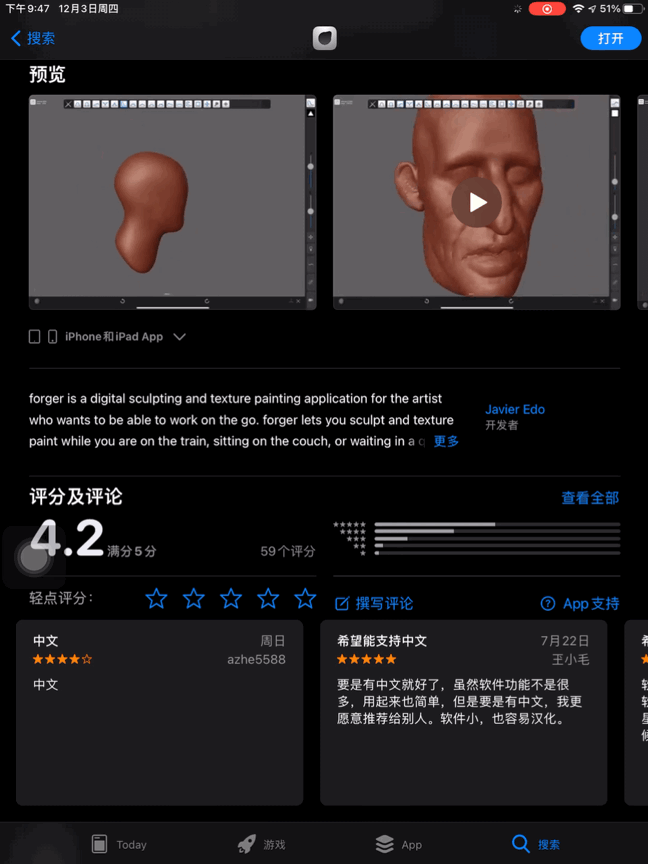
*《forger》适用于 iPadOS、iOS 13.0 或以上的 iPhone 和 iPad,大小 35.5 MB,68 元
















